- एनवीडिया जीफोर्स एक्सपीरियंस एनवीडिया जीटीएक्स ग्राफिक्स कार्ड के लिए एक साथी ऐप है।
- एक सहज गेमिंग अनुभव का आनंद लेने के लिए ऐप आपके लिए स्वचालित अपडेट और इन-गेम ऑप्टिमाइज़ेशन को संभालता है।
- इस ऐप के बारे में अधिक समस्या निवारण लेख, हमारे देखें समर्पित GeForce अनुभव केंद्र.
- अधिक महान मार्गदर्शकों के लिए, हमारे पर एक नज़र डालें समर्पित विंडोज 10 फिक्स पेज.
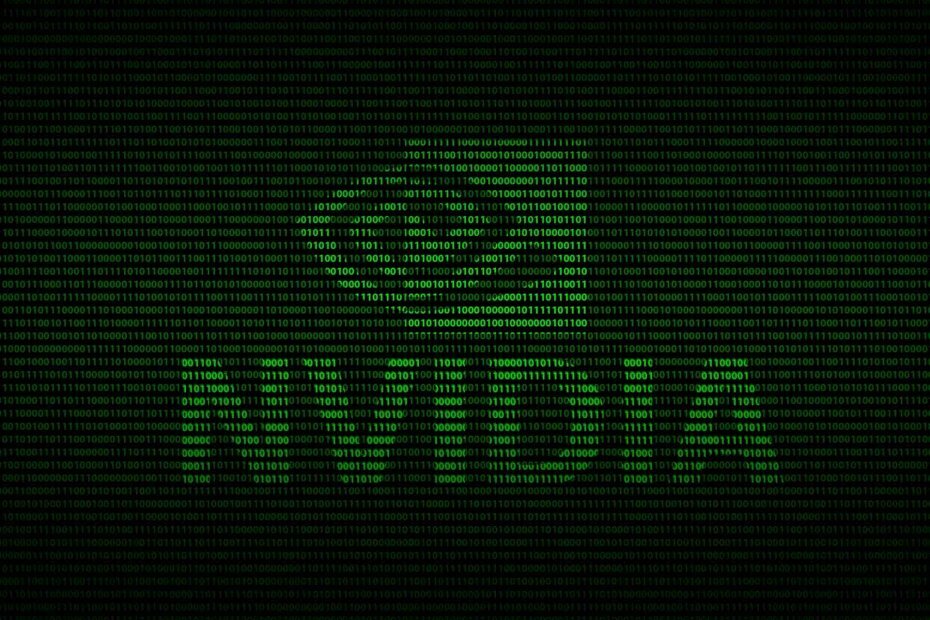
- रेस्टोरो पीसी रिपेयर टूल डाउनलोड करें जो पेटेंट प्रौद्योगिकी के साथ आता है (पेटेंट उपलब्ध यहां).
- क्लिक स्कैन शुरू करें Windows समस्याएँ ढूँढ़ने के लिए जो PC समस्याओं का कारण हो सकती हैं।
- क्लिक सभी की मरम्मत आपके कंप्यूटर की सुरक्षा और प्रदर्शन को प्रभावित करने वाली समस्याओं को ठीक करने के लिए
- रेस्टोरो द्वारा डाउनलोड किया गया है 0 इस महीने पाठकों।
GeForce अनुभव अपने विंडोज 10 पीसी पर GTX और RTX ग्राफिक्स कार्ड का उपयोग करने वाले गेमर्स के लिए मुख्य एप्लिकेशन है। यह आपके हार्डवेयर के बारे में महत्वपूर्ण जानकारी प्रदान करता है, और आपको अपने GPU और गेम सेटिंग्स को कॉन्फ़िगर करने में मदद करता है।
NVIDIA का लोकप्रिय सॉफ़्टवेयर कभी-कभी त्रुटि के साथ ठीक से काम नहीं कर सकता है या बिल्कुल भी नहीं खुल सकता है कुछ गलत हो गया। GeForce अनुभव को पुनः आरंभ करने का प्रयास करें उपयोगकर्ता को प्रदर्शित किया जा रहा है।
मैं विंडोज 10 में नहीं खुलने वाले GeForce अनुभव को कैसे ठीक करूं?
1. कार्य प्रबंधक में NVIDIA प्रक्रियाओं को समाप्त करें
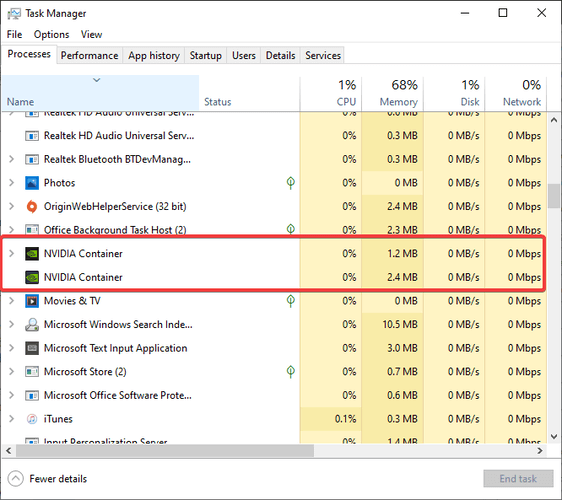
- अपने के नीचे-बाईं ओर जाएं Head टास्कबार, फिर के तहत खोज पट्टी, और टाइप करें कार्य प्रबंधक
- नीचे स्क्रॉल करें और चल रही किसी भी NVIDIA प्रक्रियाओं को देखें, फिर पर क्लिक करें click कार्य का अंत करें
- सभी प्रक्रियाओं को बंद करने के बाद, खोलें NVIDIA GeForce यह जांचने के लिए फिर से अनुभव करें कि क्या त्रुटि ठीक हो गई है
2. Windows सेवाओं में GeForce अनुभव को पुनरारंभ करें
- अपने के नीचे-बाईं ओर जाएं Head टास्कबार, और खोजें सेवाएं, फिर पहले विकल्प पर क्लिक करें
- NVIDIA GeForce अनुभव सेवा की खोज करें, फिर उस पर राइट-क्लिक करें और चुनें गुण
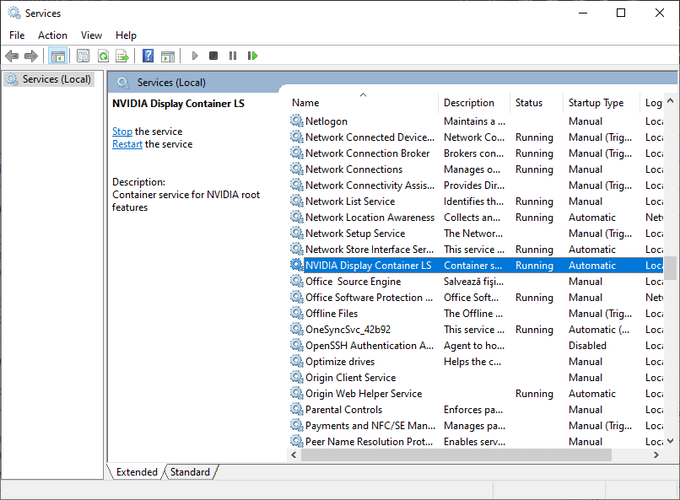
- ठीक स्टार्टअप प्रकार सेवा मेरे स्वचालित, फिर चुनें शुरू बटन अगर सेवा बंद हो जाती है
- क्लिक लागू, फिर चुनें ठीक है
- सेवाओं की सूची पर वापस, अन्य NVIDIA सेवाओं का चयन करें, फिर ऊपर वर्णित उसी प्रक्रिया को दोहराएं
- उल्लिखित चरणों का पालन करने के बाद, सामान्य रूप से GeForce अनुभव शुरू करें, त्रुटि अब ठीक होनी चाहिए
3. अपनी फ़ायरवॉल और एंटीवायरस सेटिंग जांचें

- में टाइप करें विंडोज डिफेंडर फ़ायरवॉल तुम्हारे ऊपर खोज पट्टी, फिर पहला विकल्प चुनें
- वहां जाओ विंडोज डिफेंडर फ़ायरवॉल के माध्यम से किसी ऐप या फीचर को अनुमति दें
- पर क्लिक करें सेटिंग्स परिवर्तित करना बटन
- नीचे स्क्रॉल करें और किसी भी NVIDIA से संबंधित ऐप को देखें, और सुनिश्चित करें कि उन सभी के लिए टिक बॉक्स चेक किए गए हैं
- NVIDIA GeForce अनुभव को सामान्य रूप से खोलें, और जांचें कि क्या समस्या हल हो गई है
- वैकल्पिक रूप से, आपको यह जांचने के लिए किसी तृतीय-पक्ष एंटीवायरस सॉफ़्टवेयर को अस्थायी रूप से बंद कर देना चाहिए कि क्या यह GeForce अनुभव को चलने से रोकता है
4. GeForce अनुभव सॉफ़्टवेयर को पुनर्स्थापित करें

- में टाइप करें प्रोग्राम जोड़ें या निकालें अपने में विंडोज़ खोज, फिर पहला परिणाम चुनें
- NVIDIA GeForce अनुभव के लिए खोजें, इसे चुनें, फिर क्लिक करें स्थापना रद्द करें
- सॉफ़्टवेयर की स्थापना रद्द करने के बाद, अधिकारी के पास जाएँ GeForce अनुभव डाउनलोड पृष्ठ और GeForce अनुभव का नवीनतम संस्करण प्राप्त करें
- एक बार पैकेज डाउनलोड करने के बाद, इसे चलाएं और अपने विंडोज 10 पीसी पर एप्लिकेशन इंस्टॉल करें install
5. डिवाइस मैनेजर में ग्राफिक्स कार्ड ड्राइवर को पुनर्स्थापित करें
- अपने के निचले-बाएँ कोने पर जाएँ टास्कबार, पर राइट-क्लिक करें विंडोज आइकन, और चुनें डिवाइस मैनेजर
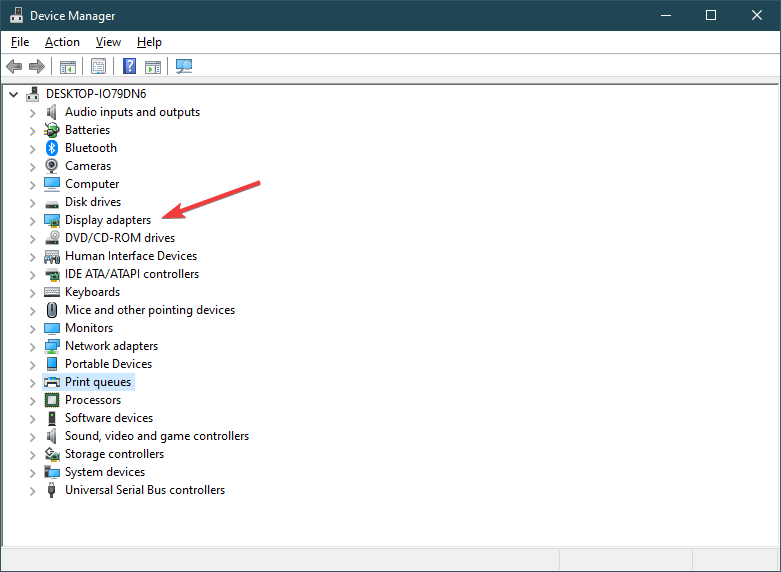
- इसके लिए देखो डिस्प्ले एडेप्टर, फिर अपने NVIDIA GTX या RTX ग्राफिक्स कार्ड पर राइट-क्लिक करें और चुनें डिवाइस अनइंस्टॉल करें
- ड्राइवर की स्थापना रद्द करने के बाद, पर जाएँ एनवीडिया डाउनलोड पेज और कॉन्फ़िगरेशन के लिए नवीनतम ग्राफिक्स कार्ड ड्राइवर प्राप्त करें
- अब पैकेज इंस्टॉलर चलाएँ और अपने NVIDIA ड्राइवर स्थापित करें
- स्थापना के बाद, त्रुटि हल हो गई है या नहीं यह जांचने के लिए अपना GeForce अनुभव एप्लिकेशन खोलें
इन चरणों का पालन करके आप सभी GeForce अनुभव मुद्दों के अपने पीसी को ठीक करने में सक्षम होना चाहिए।
किसी अन्य समाधान के बारे में जानें जिससे हम चूक गए हों? नीचे टिप्पणी अनुभाग में एक संदेश छोड़ कर हमें बताएं।
 अभी भी समस्याएं आ रही हैं?उन्हें इस टूल से ठीक करें:
अभी भी समस्याएं आ रही हैं?उन्हें इस टूल से ठीक करें:
- इस पीसी मरम्मत उपकरण को डाउनलोड करें TrustPilot.com पर बढ़िया रेटिंग दी गई है (इस पृष्ठ पर डाउनलोड शुरू होता है)।
- क्लिक स्कैन शुरू करें Windows समस्याएँ ढूँढ़ने के लिए जो PC समस्याओं का कारण हो सकती हैं।
- क्लिक सभी की मरम्मत पेटेंट प्रौद्योगिकियों के साथ मुद्दों को ठीक करने के लिए (हमारे पाठकों के लिए विशेष छूट)।
रेस्टोरो द्वारा डाउनलोड किया गया है 0 इस महीने पाठकों।
लगातार पूछे जाने वाले प्रश्न
GeForce अनुभव आपके GeForce GTX ग्राफिक्स कार्ड का साथी एप्लिकेशन है जो स्वचालित अपडेट और इन-गेम अनुकूलन में मदद करता है। इसकी जांच करो अधिक महान एनवीडिया ग्राफिक्स कार्ड की सूची.
GeForce अनुभव एक आवश्यकता नहीं है, और आप वैसे भी अधिकांश कार्यों को मैन्युअल रूप से कर सकते हैं।
हां, आपका एनवीडिया ग्राफिक्स कार्ड प्रभावित होगा या नहीं, इस बात की चिंता किए बिना, GeForce अनुभव को किसी भी सामान्य ऐप की तरह अनइंस्टॉल किया जा सकता है।


